Tutorial completo sobre como remover roupas no Photoshop
Você pode tirar a roupa de alguém com ferramentas do Photoshop? parcialmente sim, você pode. Será que por baixo parecerá um corpo real? Não, não vai. O Photoshop pode substituir ou apagar algo da foto. Então, ao tirar a roupa, você terá que substituí-la por outra. Por exemplo, se você remover uma mecha de um vestido, terá que retocar a pele com ferramentas para que pareçam relativamente naturais.
Então, neste tutorial, vou mostrar como você pode remover roupas no Photoshop de forma simples e natural com a Lasso Tool, a Clone Stamp Tool, a Spot Healing Brush Tool e a Marquee Tool. Vamos mergulhar!
Como remover roupas no Adobe Photoshop com ferramentas
No Photoshop, você pode retirar a roupa para realçar a beleza do tecido ou retirar o logotipo ou etiqueta do produto para fins profissionais. Existem algumas ferramentas com as quais você pode remover roupas de uma foto. No entanto, para fazer o editando de forma rápida e natural, Você pode usar Ferramenta Clone Stamp, ferramenta Spot Healing Brush, ferramenta Lasso e Ferramenta de marcação.
Ferramenta Clone Stamp
Um benefício da ferramenta Clone Stamp é que você pode clonar o tom primeiro e depois usar esse tom para remover o pano da foto. Vamos ver como isso é feito:
- Acesse Arquivo> Abrir. Selecione uma foto. Copie o plano de fundo da caixa de camadas.
- Na barra de ferramentas, escolha o Ferramenta Clone Stamp or Clique em “S” no teclado.
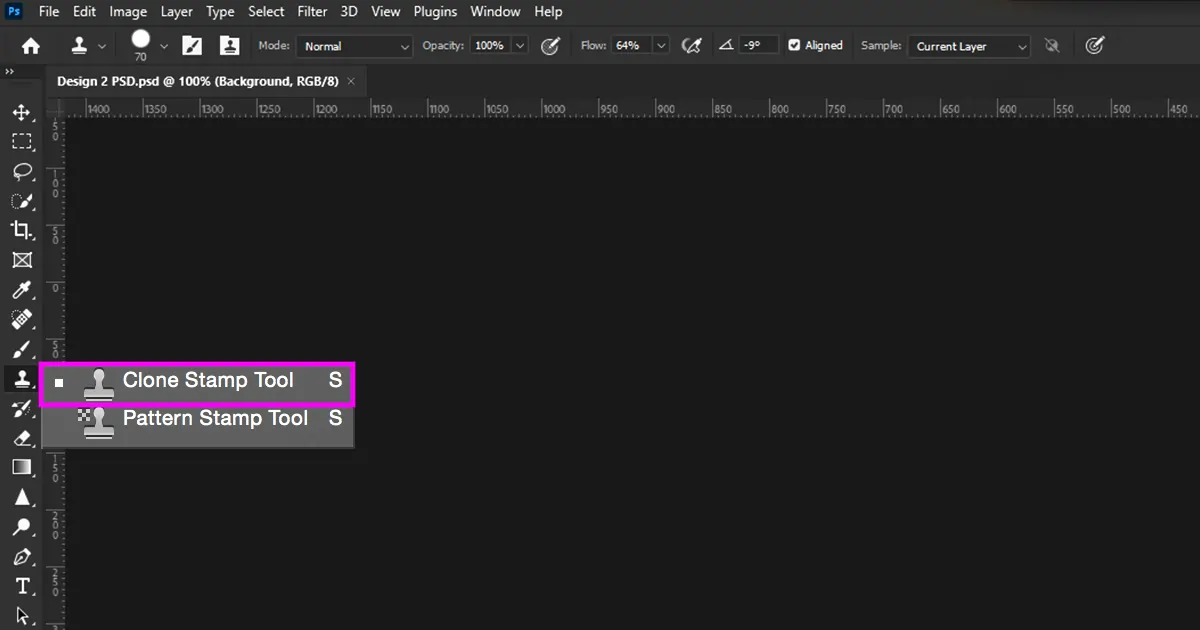
- Agora, você precisa selecionar o tom de pele que deseja clonar após retirar o pano dessa área. Para selecionar o tom de pele, leve o cursor até essa área e clique Alt + Esquerda Clique com o mouse/ Clique esquerdo ação no laptop.
- Após selecionar o tom de pele, você pode sair de Alt e continuar clicando no pano que deseja remover com o botão esquerdo.
Observação: você tem que continuar clonando o tom de pele para continuar retocando suavemente com Alt + Esquerda-clique.
Continuar Retocada até que a pele fique natural com o tom de pele da modelo.
Observação: Se seu Ferramenta Clone Stamp não está funcionando, confira este artigo para corrigi-lo.
Ferramenta laço magnético e ferramenta carimbo clone
A vantagem de tirar roupas com essas ferramentas é que enquanto você edita a área marcada, o retoque só será feito nessas áreas. Assim, você pode trabalhar com facilidade.
- Acesse Arquivo> Abrir. Selecione uma foto. Copie o plano de fundo da caixa de camadas.
- Na barra de ferramentas, escolha a ferramenta Laço Magnético ou clique "L" no teclado.
- Selecione a área com Laço magnético Tool.
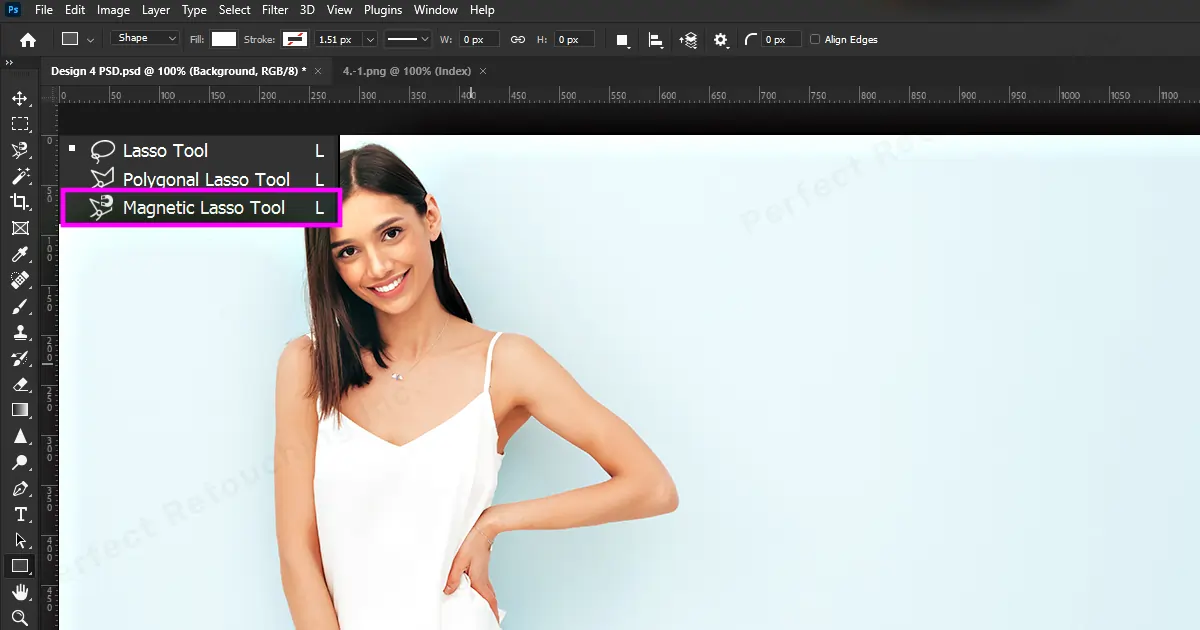
- Escolha a ferramenta Clone Stamp na barra de ferramentas. Clique no botão Alt+Esquerdo do mouse para clonar o tom de pele. Agora, remova o pano da área selecionada clicando no botão Esquerdo. A cor da pele clonada substituirá o pano.
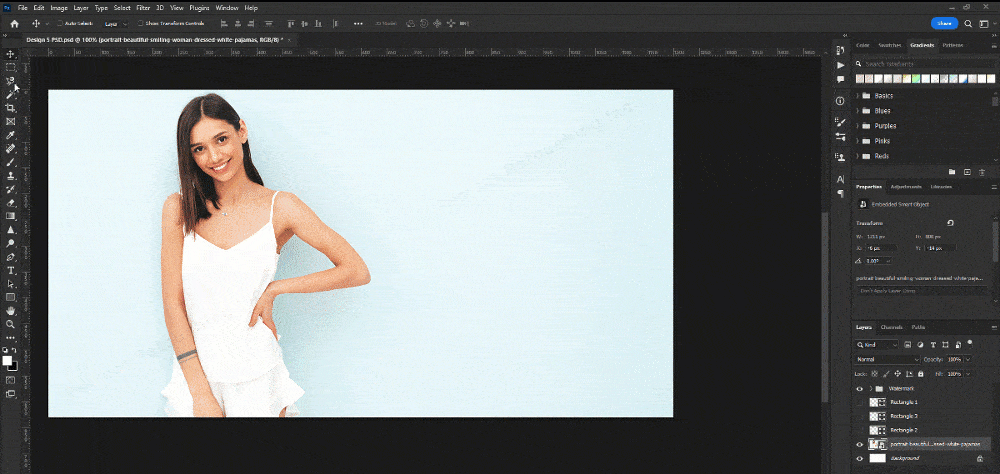
Passo 5: Quando estiver satisfeito com sua edição, clique com o botão direito do mouse e clique em Desmarcar. A marca da ferramenta Lasso será removida.
Lembre-se de fazer uma verificação final para ver se a cor combinou bem ou não. Se seu retoque de imagem não parece natural com a cor da pele, parecerá artificial e estranho.
Ferramenta Pincel de Cura para Manchas
Você também pode remover roupas com a ferramenta Spot Healing Brush, porém o método é um pouco diferente.
- Acesse Arquivo> Abrir. Selecione uma foto. Copie o plano de fundo da caixa de camadas.
- Vá para a barra de ferramentas, escolha a ferramenta Spot Healing Brush ou Clique em “J” no teclado.
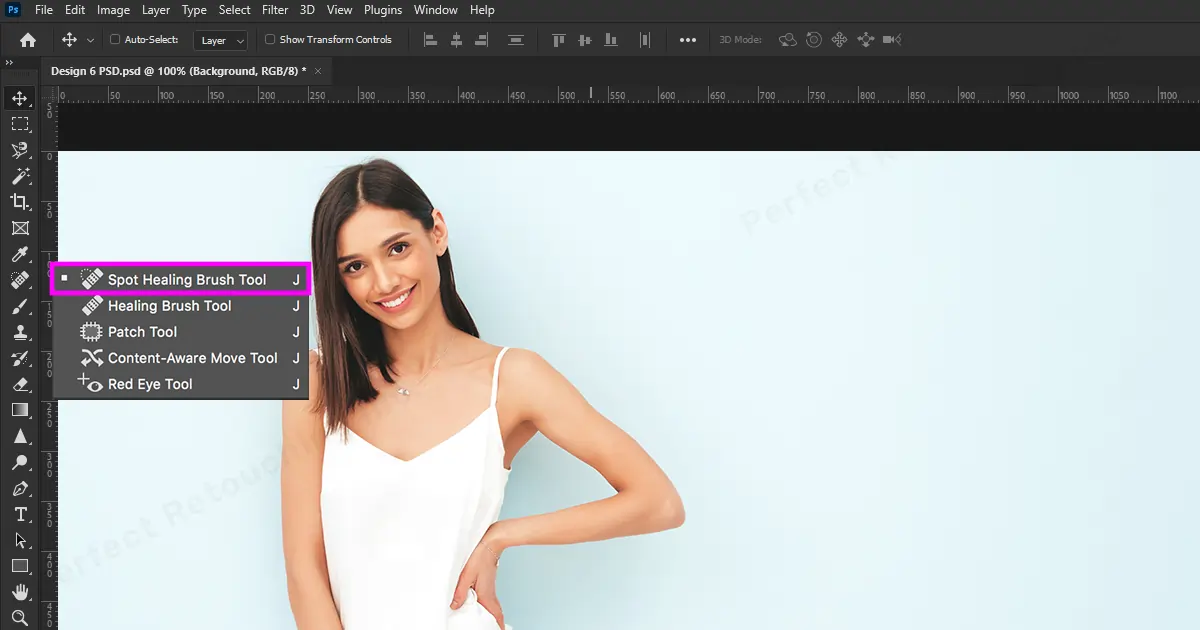
- Basta clicar e arrastar o cursor sobre a parte que deseja remover. A peça será marcada com tinta preta.
- Ao soltar o cursor, a parte do tecido marcada será editada. No entanto, a área editada terá uma aparência diferente da pele natural. Portanto, continue clicando e arrastando sobre a área até que pareça natural com o tom de pele ao redor.
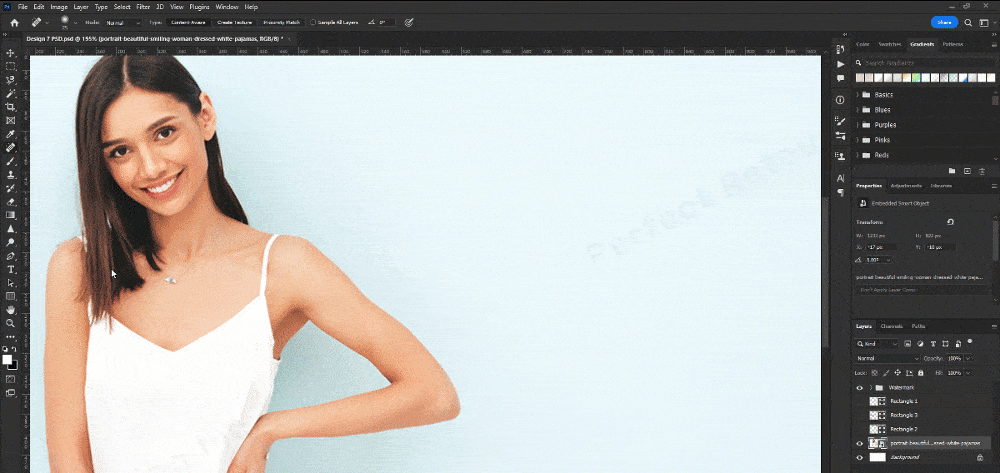
- Depois de retocar a pele, salve a foto.
Ferramenta de marcação
A ferramenta Marquee é muito boa para remover desenhos ou logotipos de camisas/vestidos. Veja como você pode remover um desenho/logotipo de uma camisa:
- Escolha uma foto e selecione Ferramenta Marquee na barra de ferramentas. Marque a área.
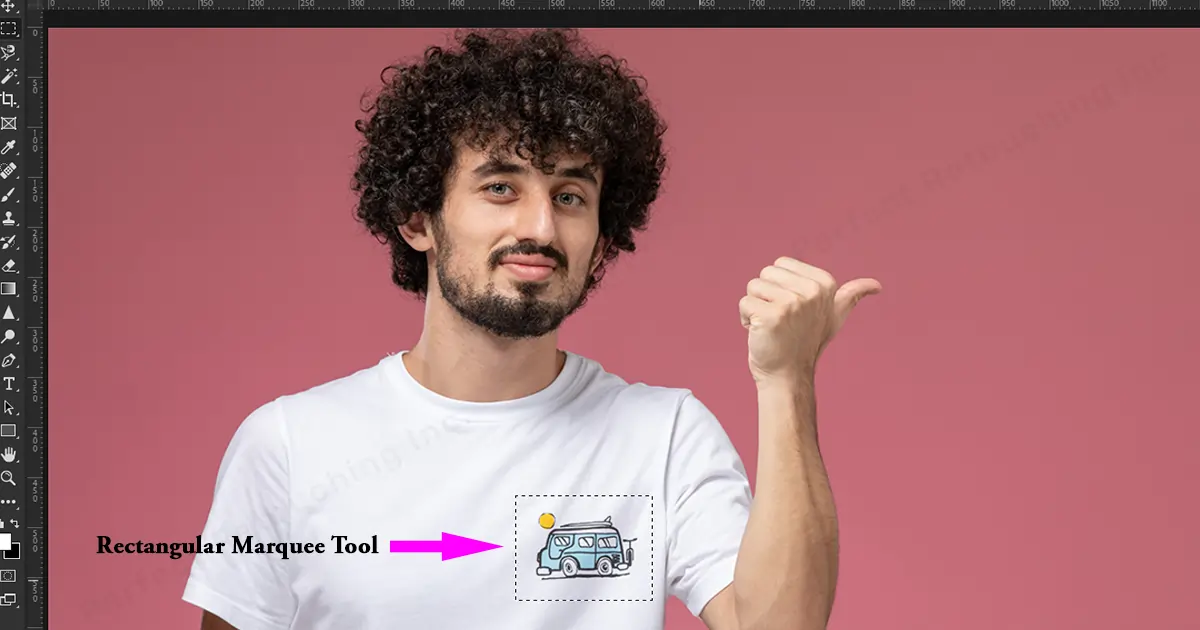
- No menu, escolha Selecionar>Intervalo de cores.
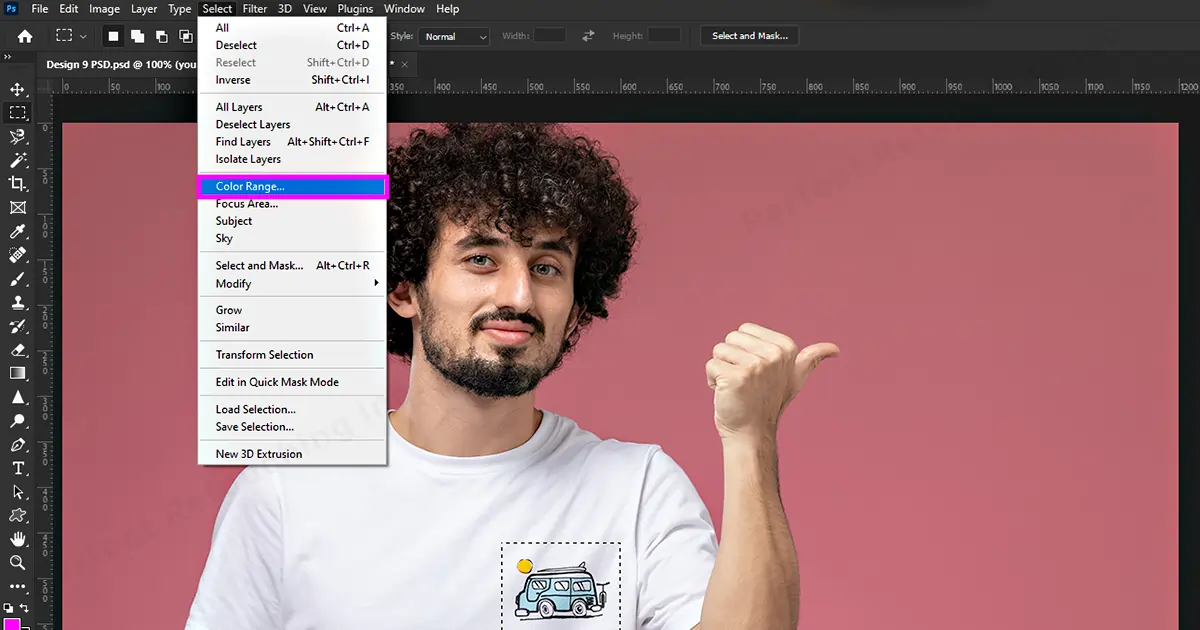
Passo 3: A caixa de diálogo Faixa de cores será aberta - Escolha Sombras na seleção - Clique em OK.
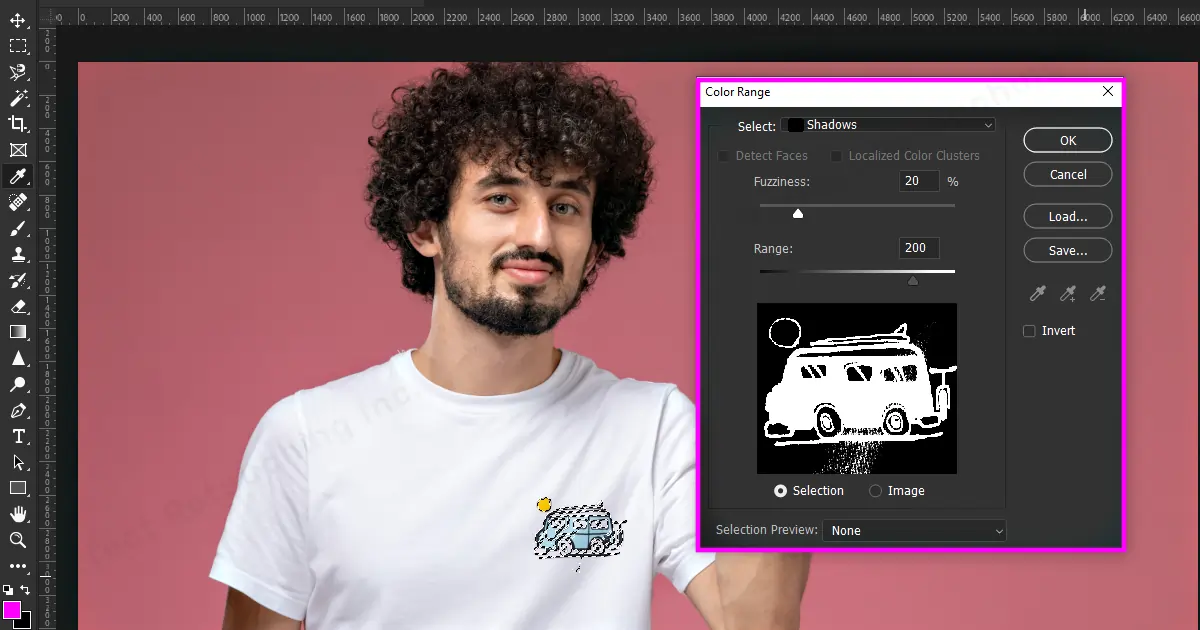
- Você pode ver que o design está selecionado. Agora, novamente vá para Selecione>Modificar>Expandir.
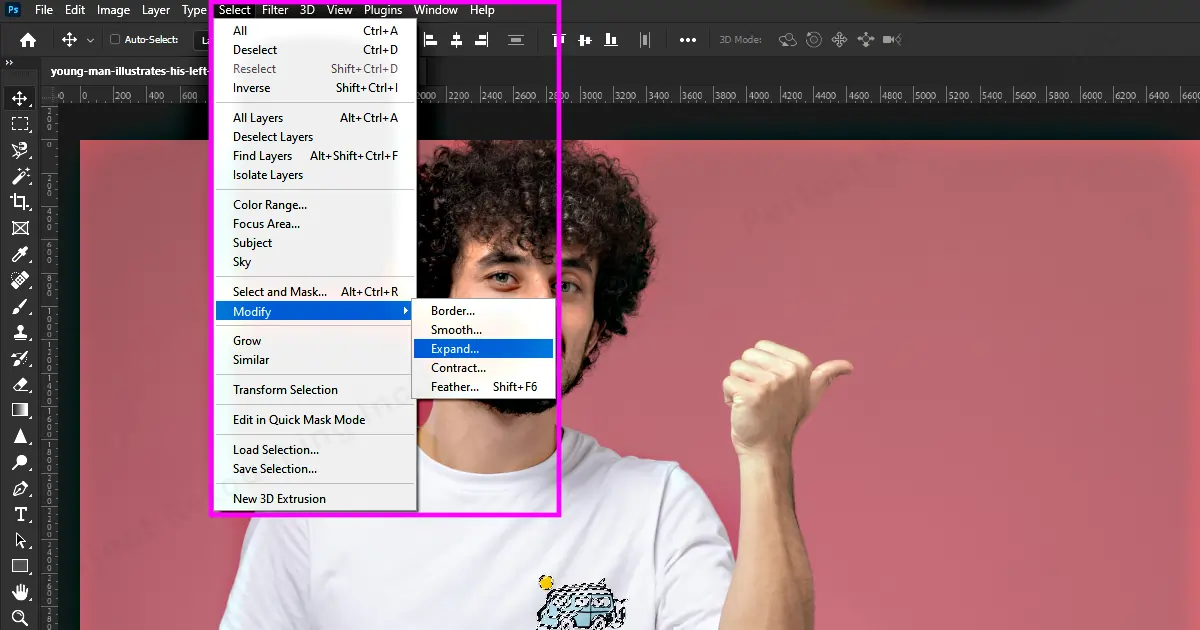
Passo 5: Expandir seleção A caixa de diálogo aparecerá - escreva o número gasto necessário na seleção de expansão - Clique em OK.
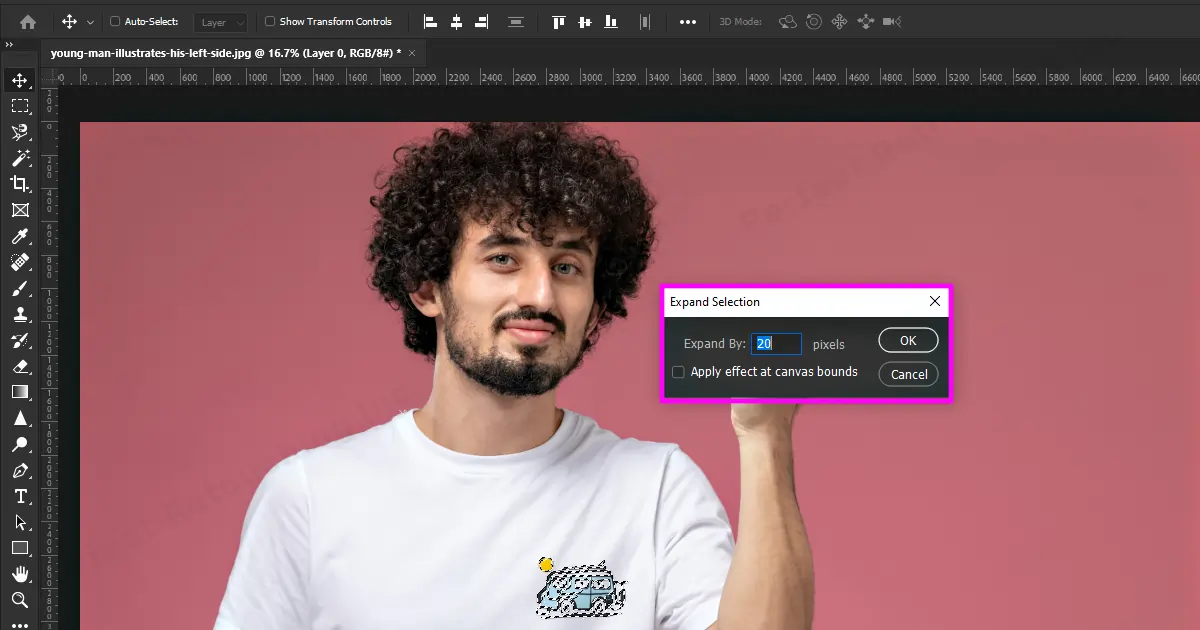
- Clique com o botão direito do mouse - Escolha Preencher.
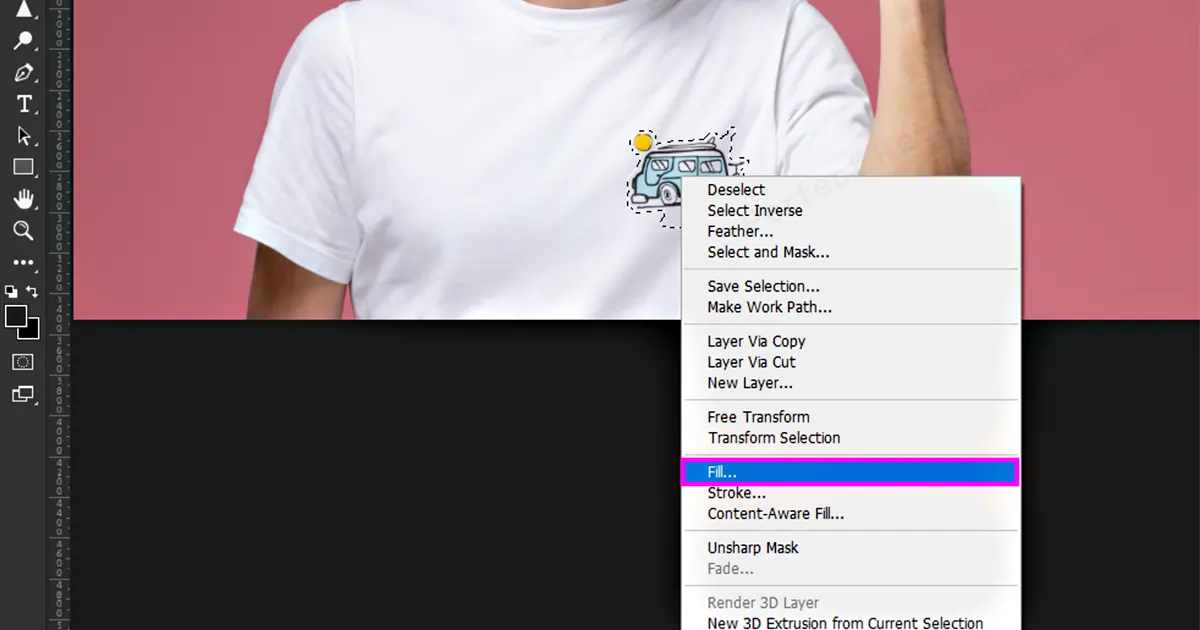
Passo 7: Selecione Content-Aware em Conteúdo - Clique em OK.
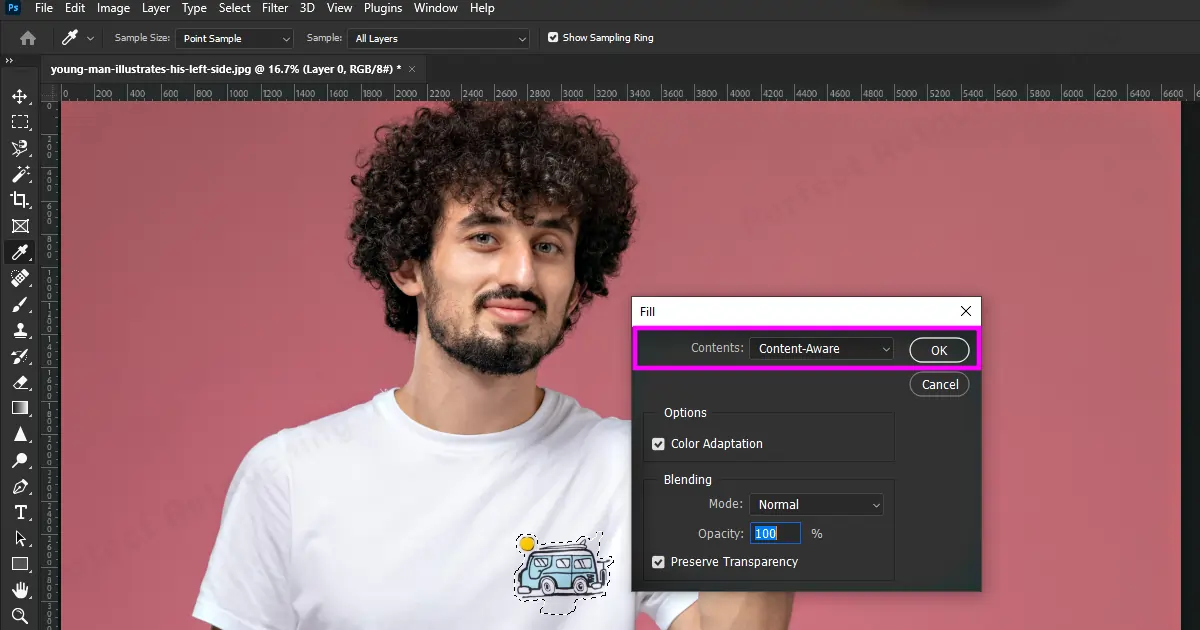
- O desenho da camisa desapareceu. Retoque para suavizar a área, se necessário. Salve a foto em JPG, JPEG ou PNG e pronto.

Tenha em mente que, quer você remova a roupa de uma foto ou o logotipo/desenho de um vestido, sempre verifique cuidadosamente se toda a edição foi feita uniformemente para evite erros.
Nota importante para remover roupas de uma foto
- Ao tirar a roupa no Photoshop, lembre-se de que a modelo pode parecer nua ou inadequada.
- Obtenha o consentimento explícito da modelo antes de tirar a roupa. Mesmo que você retire uma mecha do corpo, peça permissão à modelo. Como eles podem processá-lo legalmente em tribunal.
- O Photoshop não consegue fazer mágica e mostrar o que tem por baixo da roupa. Photoshop é apenas um software maltratado. Mesmo que você tire todas as roupas, o local ficará vazio. Você precisará cobri-lo com outra coisa.
Portanto, seja ético e use o photoshop para tirar roupas apenas para fins profissionais.
Veredicto final
Aprender como tirar roupas no Photoshop pode ser um pouco difícil, mas não impossível. Você pode usar ferramentas fáceis como Lasso Tool, Clone Stamp Tool, Spot Healing Brush Tool e Marquee Tool para remover roupas/logotipos/desenhos de uma imagem.
E, se precisar de ajuda profissional para tirar a roupa de uma foto com facilidade e naturalidade, entre em contato com nosso empresa de retoque de produtos. Nossa equipe profissional de retoque está sempre pronta para ajudá-lo.
 Portuguese
Portuguese Arabic
Arabic Danish
Danish Dutch
Dutch English
English Finnish
Finnish French
French German
German Hebrew
Hebrew Italian
Italian Japanese
Japanese Norwegian
Norwegian Polish
Polish Spanish
Spanish Swedish
Swedish Russian
Russian










